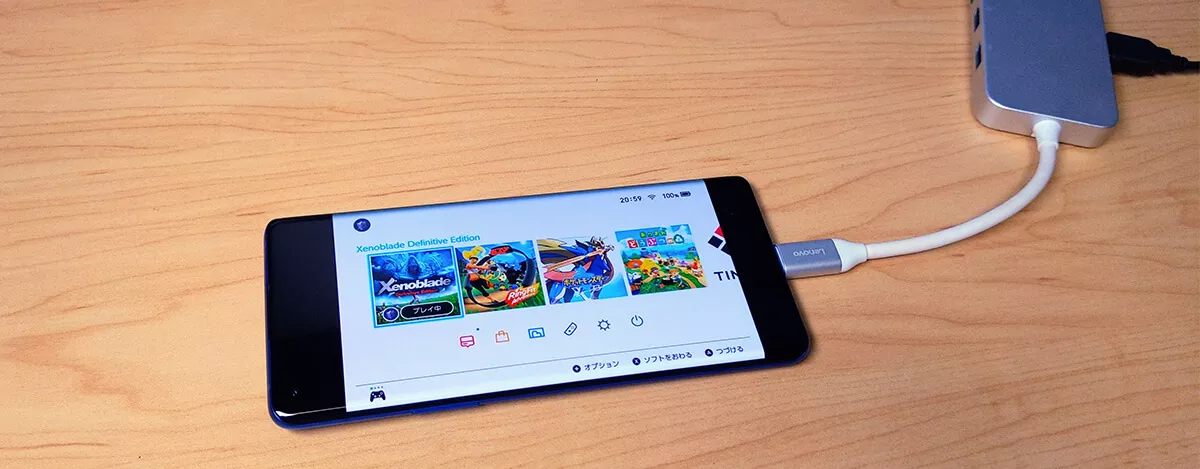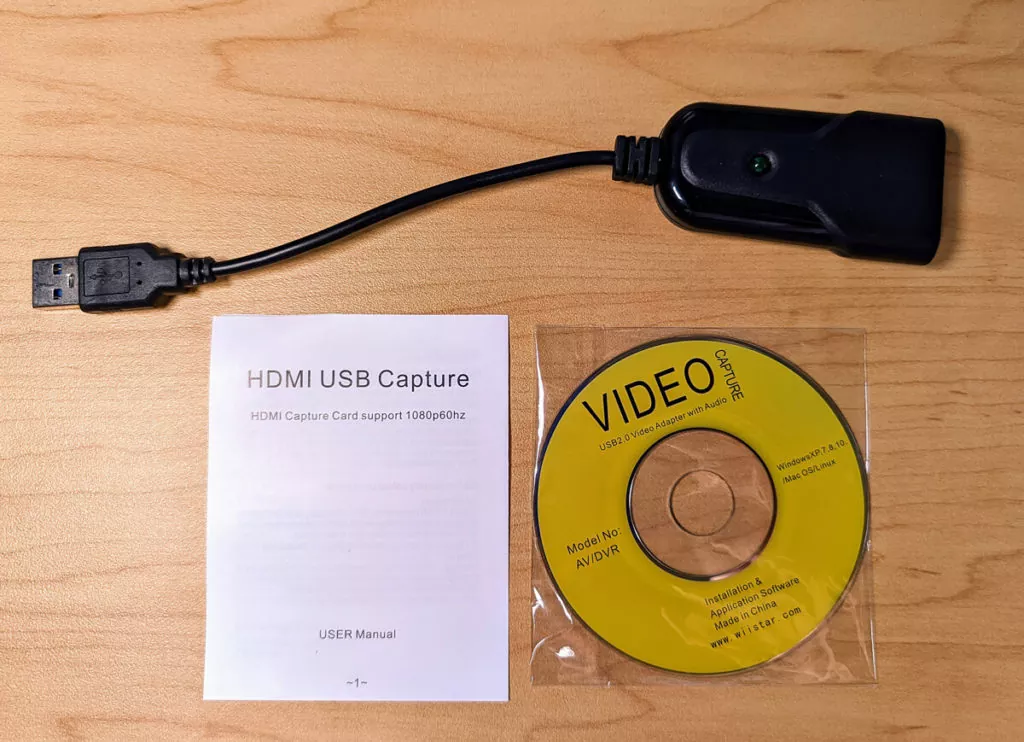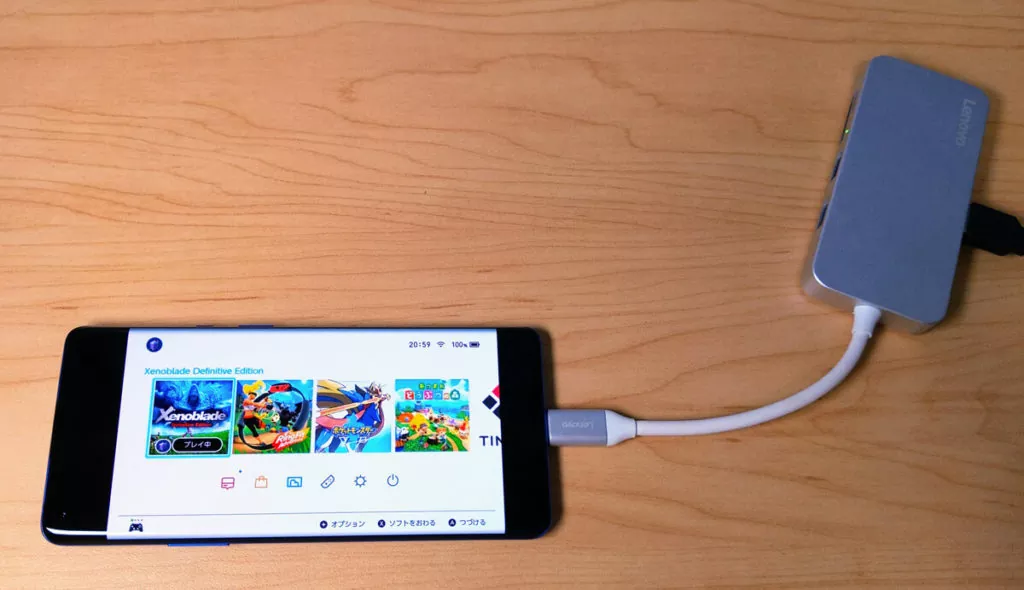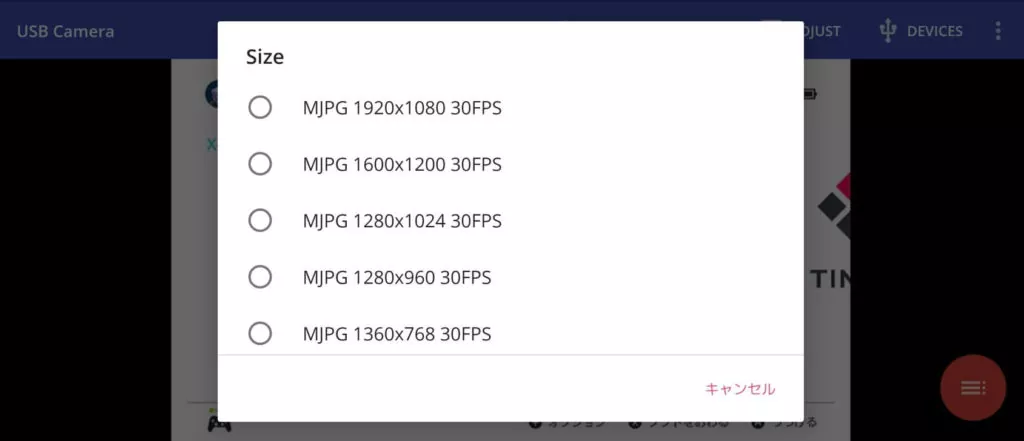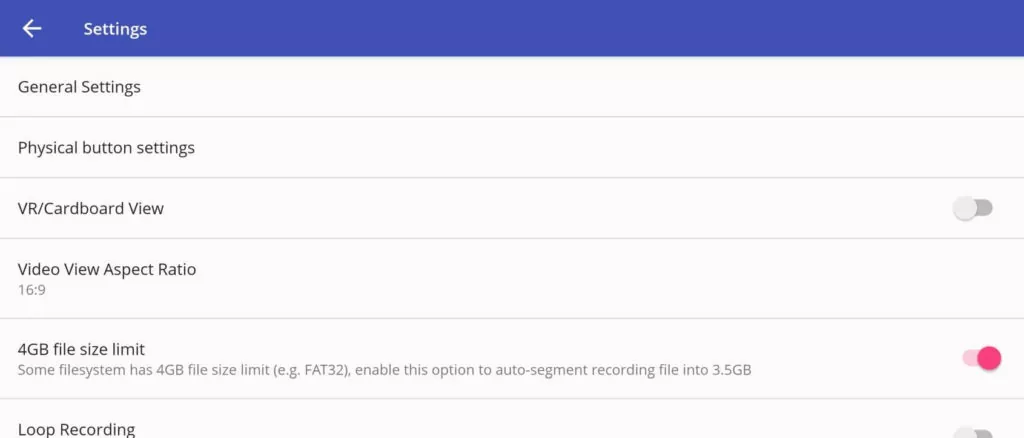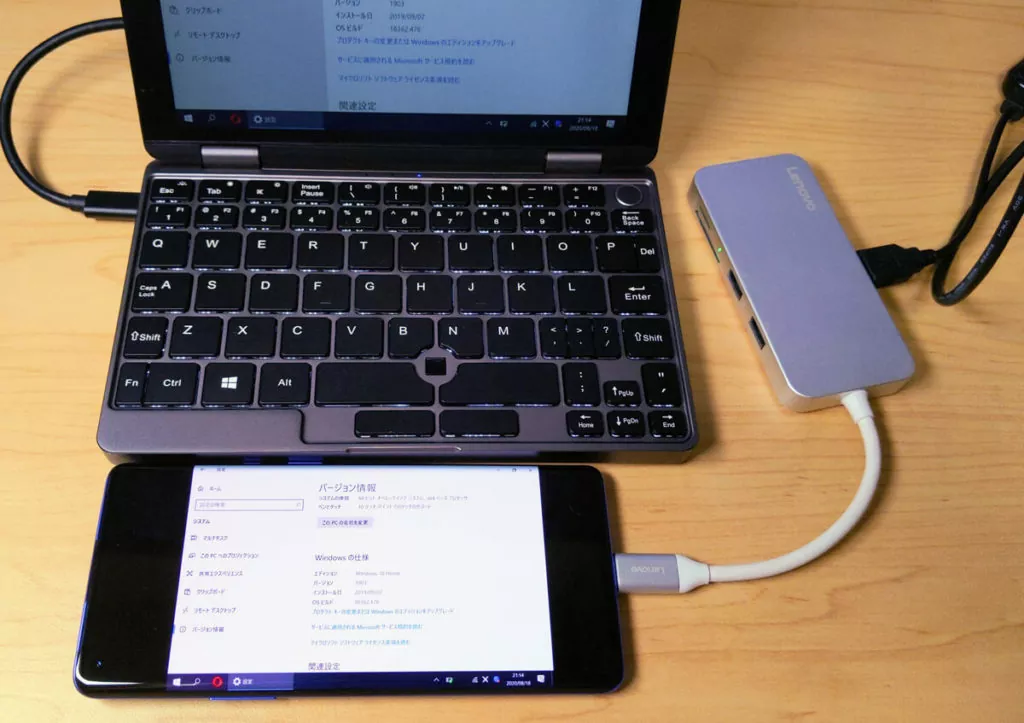「モニターが近くにないけれど、映像を映したい」…そんなときはUSB ビデオキャプチャを使ってスマートフォンをモバイルモニター化してしまいましょう。
挿すだけで映像&音声がスマホに
通常、パソコンやゲーム機の映像を映そうと思ったら、大きなモニターかモバイルモニターを使わないといけません。
自宅やオフィスならまだ持ち歩けますが、普段から持ち歩くには重くてかさばってしまいます。
そんなとき、USBビデオキャプチャを使うと手持ちのスマートフォンをモニターとして使ってしまいましょう。
AmazonやAliExpressでいくつも販売されていますが、最近は1080pならAmazonでも1,000円台で買えるようになっています。
ケーブルがないタイプ (1080p@30fps) だと808円、1080p@60fpsを謳うものだと1,400円程度です。さすがに4K出力 & USB Type-Cになると1万円台と高くなってしまいます。
ちなみに出力がUSB Type-C (メス) ポートのものなら2,500円で購入できます。
今回購入したのは「USB2.0 HDMI ビデオキャプチャーボード 1080P 60fps」です。プラグアンドプレイでドライバ不要なのですが、ディスクが付いてきました。
ケーブルが付いているタイプなので、HDMIケーブルに少し長さを足せます。
青いですが、USB 2.0です。パーツを使い回しているのでしょうね…。
使い方は簡単で、
- USB ビデオキャプチャーボードにHDMIケーブルを挿す
- USB ビデオキャプチャーボードのUSB Type-AにOTGハブ (変換アダプタ) を挿す
- スマホに接続する
- UVC 表示できるアプリを開く
だけです。
変換アダプタはスマホに付属していることもあります。私の場合USB Type-Cハブしか手元になかったので、USB-Cハブを使いました。
Androidスマホだと、Android 9以降かつOTG対応であれば大抵動くと思います。Android 10・USB Type-C搭載のOnePlus 8 Proで動作を確認しています。
映像だけでなく、音声もちゃんとスマホから聞こえます。ただし、モノラルです。
少々ぼやけ気味ですが、一般的なゲームで気になるような遅延はなく、レスポンスも軽快でした。
Androidでは、「USB Camera – Connect EasyCap or USB WebCam」で動作することを確認しています。
アプリ上で解像度を選べるのですが、1080p@60fpsを謳う製品でも上限は1080p@30fpsでした。他のWindowsアプリ等でも30fpsしか出なかったので、よほど相性問題があるのか虚偽表示でしょうね…。
解像度を1080pにして、設定でアスペクト比を16:9にすれば比較的綺麗に写せます。
もちろん、ビデオキャプチャの本分である映像の録画も可能です。
USB ビデオキャプチャとケーブル、アダプタさえあればスマホを即席モニターとして使えるので、例えばPCのセットアップをしないといけないときなど、モニターをいちいち運ぶのは面倒だ、という場合にも役立ちます。
ソフトウェアでミラーリングするのとは異なり、BIOS/UEFI画面なども表示できます。
常用するのは厳しいですが、一時的なモニターとして使う分には快適に使えます。
サーバーの映像を確認したいことがある方や、デスクトップPCのセットアップをすることが多い方は、一度USBビデオキャプチャを買ってみてはいかがでしょうか。
今回購入したものは説明では60fpsと書いてあるのに実際は30fpsまでだったのが残念ですが、スマホをモニター化するという目的は達成できたので満足です。
ケーブルがないタイプ (1080p@30fps) だと808円ですし、安い方が良ければそちらで良いのではないかと思います。